电脑运行速度变慢是许多用户在日常使用中遇到的常见困扰,无论是处理工作文件还是享受娱乐内容,一个响应迅速的设备都能显著提升效率,作为一名长期与电脑打交道的爱好者,我积累了一些实用技巧,今天分享给大家,帮助您优化系统性能,让电脑重新焕发活力。
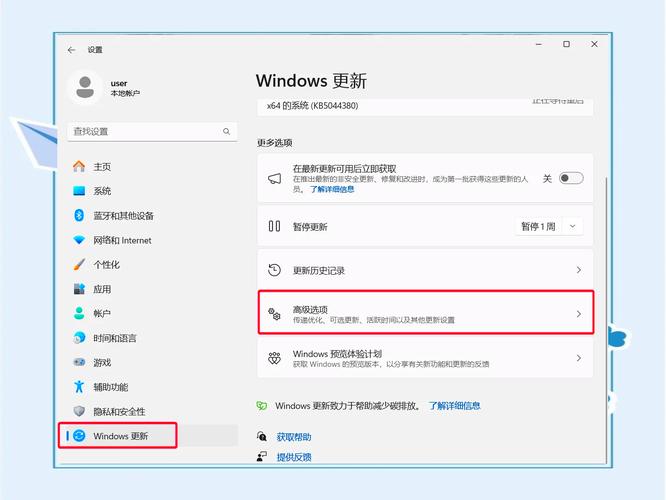
清理磁盘空间
磁盘空间不足会直接影响电脑的读写速度,导致程序加载缓慢甚至卡顿,检查硬盘的剩余容量,如果低于10%,建议立即清理,您可以打开系统的磁盘清理工具,删除临时文件、缓存数据以及回收站中的内容,卸载不再使用的应用程序也能释放大量空间,在Windows系统中,通过“设置”中的“应用”功能,可以快速移除冗余软件;而对于Mac用户,则可以利用“启动台”拖拽卸载或使用专业清理工具,定期执行这一操作,能预防系统因存储压力而减速。
优化启动程序
许多软件在安装时会自动添加到启动项,导致电脑开机时加载过多程序,拖慢启动速度,要管理这些启动项,在Windows上,可以按Ctrl+Shift+Esc打开任务管理器,切换到“启动”选项卡,禁用那些非必要的应用,Mac用户则需进入“系统偏好设置”中的“用户与群组”,调整登录项列表,通过减少启动时的负载,您会发现电脑从开机到就绪状态的时间大幅缩短,日常运行也更流畅。
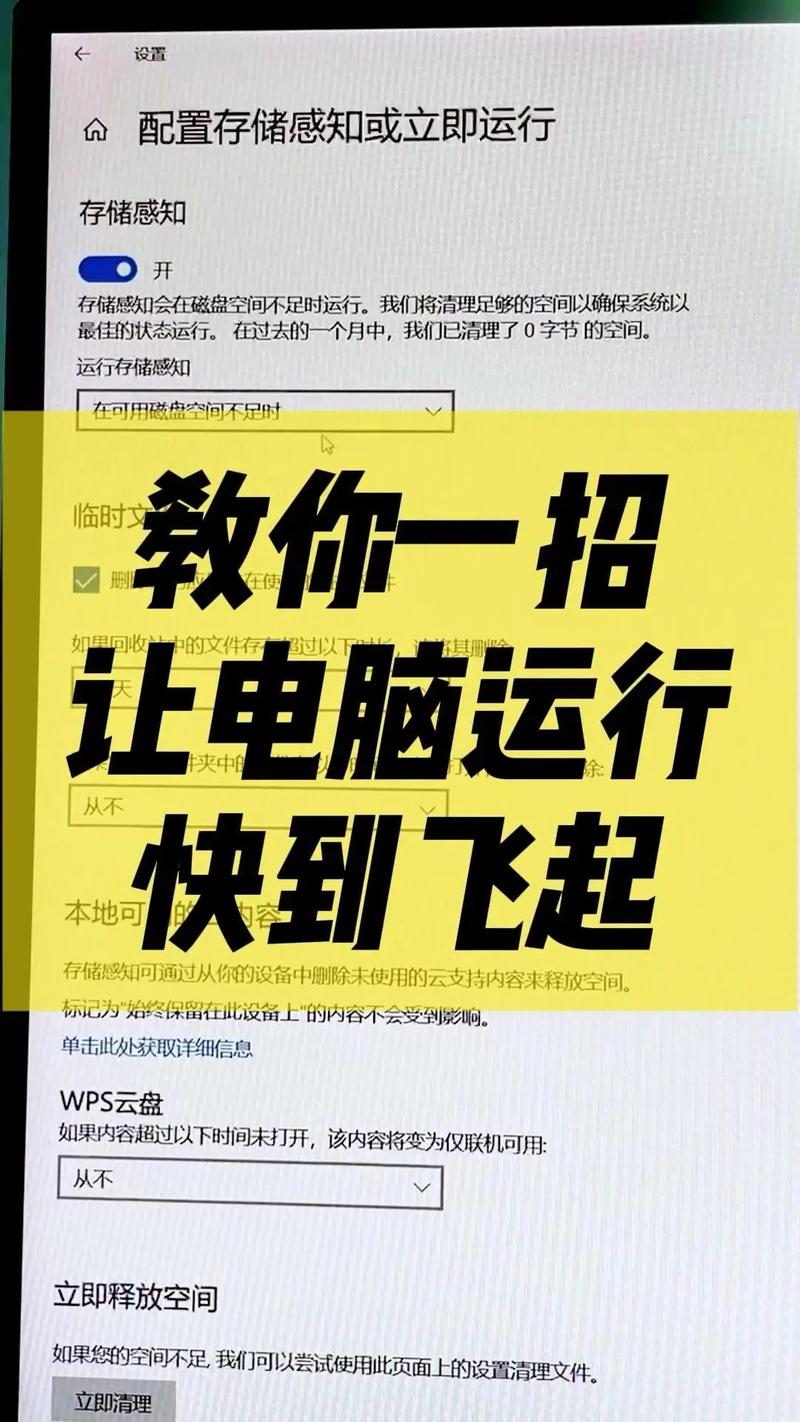
更新系统和驱动程序
过时的操作系统或驱动程序可能包含性能漏洞,影响硬件效率,确保您的电脑定期检查更新:Windows用户可通过“设置”中的“更新与安全”完成,而Mac用户则能在“系统偏好设置”里找到软件更新选项,更新显卡、声卡等关键驱动程序,可以从制造商官网下载最新版本,这不仅能修复已知问题,还能提升兼容性,让硬件发挥最佳性能。
扫描恶意软件
病毒或恶意软件常在后台占用系统资源,导致电脑变慢甚至崩溃,安装一款可靠的杀毒软件,并定期运行全盘扫描,许多免费工具如Windows Defender或Mac的Gatekeeper都能提供基本保护,如果发现异常,立即隔离或删除威胁,避免点击可疑链接或下载未经验证的附件,能从根本上降低风险。
考虑硬件升级
如果软件优化后效果仍不理想,可能是硬件瓶颈所致,增加内存(RAM)能够显著提升多任务处理能力,尤其是运行大型应用时,将RAM从4GB升级到8GB,会让电脑更从容地处理复杂任务,另一个有效方法是更换传统硬盘为固态硬盘(SSD),SSD的读写速度远超机械硬盘,能大幅缩短启动和加载时间,根据预算,优先升级这些组件,往往能带来立竿见影的效果。
调整系统设置
系统的视觉效果和电源管理也可能影响性能,在Windows中,进入“系统属性”的“高级”选项卡,选择“调整为最佳性能”,可以关闭动画和特效,释放更多资源给关键任务,Mac用户则可在“辅助功能”中减少透明度和动态效果,检查电源计划:设置为“高性能”模式,能确保硬件全速运行,但注意这可能会增加能耗。
从我的使用经历来看,电脑维护更像一种习惯,而非一次性任务,每周花几分钟清理临时文件,每月检查一次更新,就能避免多数性能问题,预防总比修复更省心,如果您能结合这些方法,定制适合自己电脑的优化计划,相信很快就能感受到速度的提升,希望这些建议为您带来更顺畅的数字生活!









评论列表 (0)